パワーポイント自動作成を実現!~AIツールの紹介~

AIでパワーポイント作成を自動化し、LLMやマルチモーダル対応により構成・レイアウト・デザインを高精度に提案、2025年の最新動向や活用シーンを解説。
作業時間を最大80%短縮しつつ品質の標準化・生産性向上・コスト削減(高ROI)を実現するメリットを具体例とともに提示。
Microsoft 365 Copilot/イルシル/Gammaほか12ツールを目的別に比較し、無料vs有料の選び方・料金表・用途別おすすめと実践テク(プロンプト作成、編集・統合、セキュリティ/法務の留意点)まで網羅。
「資料作成に時間がかかりすぎる」「もっとデザイン性の高いパワーポイントを作りたい」そんな悩みを抱えていませんか?AI技術の進化により、パワーポイントの自動作成が驚くほど簡単になりました。
本記事では、2025年最新のAI自動作成ツール12選を徹底比較し、無料・有料の選び方から実践的な活用術まで網羅的に解説します。作業時間を最大80%削減し、デザインスキル不要でプロ品質の資料を作成する方法をご紹介。営業資料、社内プレゼン、研修資料など、あらゆるシーンで活用できる実践的なノウハウをお届けします。
1. パワーポイント自動作成AIとは?今さら聞けない基礎知識

ビジネスシーンで欠かせないパワーポイント資料の作成。しかし、レイアウトの調整やデザインの検討に多くの時間を費やしていませんか?2025年現在、AI技術の進化により、これらの作業を大幅に効率化できるツールが次々と登場しています。まずは、パワーポイント自動作成AIの基本から理解していきましょう。
1-1. AI自動作成ツールの仕組みと動作原理
パワーポイント自動作成AIとは、機械学習や自然言語処理(NLP)技術を活用して、プレゼンテーション資料の作成プロセスを自動化するソフトウェアです。従来は人が手作業で行っていた複雑な作業を、AIが代わりに実行してくれます。
具体的な動作の流れは次のとおりです。まず、ユーザーがテキストやキーワード、あるいは既存の文書ファイルをツールに入力します。するとAIがその内容を分析し、適切なスライド構成を提案します。さらに、入力された情報の重要度や文脈を理解して、最適なレイアウトやデザインスタイルを自動的に選定。最終的には、視覚的に洗練されたスライドとして出力されます。
AIが自動化する主な作業内容
AIツールは、資料作成における以下の作業を自動的に処理してくれます。スライドの構成案作成では、入力内容から論理的な流れを組み立て、何枚のスライドが必要かを判断します。レイアウト設計においては、テキストと画像のバランスを考慮し、読みやすいデザインを提案。デザイン要素の選定では、配色やフォント、図形などを統一感のある形で自動調整します。さらに、コンテンツの要約・整理機能により、長文を適切な分量に要約し、箇条書きや図表に変換することも可能です。
これらの技術により、従来は数時間かかっていた資料作成が、わずか数分で完了するケースも珍しくありません。AIが膨大なデザインパターンやプレゼンテーション事例を学習しているため、初心者でもプロフェッショナルな品質の資料を作成できるのが大きな特徴です。
1-2. 従来の手動作成との違いを徹底比較
従来のパワーポイント作成とAI自動作成では、作業プロセスが根本的に異なります。この違いを理解することで、AIツールの価値がより明確になるでしょう。
| 比較項目 | 従来の手動作成 | AI自動作成 |
|---|---|---|
| 作成時間 | 3〜5時間以上 | 5〜15分程度 |
| デザインスキル | 必須(習得に時間が必要) | 不要(AIが自動提案) |
| 品質の一貫性 | 個人のスキルに依存 | 常に一定水準以上 |
| 修正・調整 | 手作業で時間がかかる | プロンプトで即座に変更 |
| 学習コスト | PowerPointの操作習得が必要 | 基本的な指示ができれば使用可能 |
手動作成では、まず全体の構成を考え、各スライドの内容を決定し、レイアウトを調整し、デザインを統一するという一連の作業を順番に行う必要がありました。一方、AIツールでは、これらの作業をほぼ同時並行で処理します。ユーザーは「何を伝えたいか」というコンテンツの本質に集中でき、形式面はAIに任せることができるのです。
ただし、AI生成の資料は必ずしも完璧ではありません。最終的な品質確認や微調整は人間が行う必要があります。つまり、AIは「資料作成の代替」ではなく、「資料作成の強力なアシスタント」として位置づけるのが適切でしょう。
1-3. 2025年のAI技術トレンドと進化ポイント
2025年現在、パワーポイント自動作成AIは目覚ましい進化を遂げています。最新のトレンドを押さえることで、より効果的なツール選びができるようになります。
最大の進化ポイントは、大規模言語モデル(LLM)の統合です。ChatGPTやGemini、Claudeといった高度なAIエンジンが、スライド生成ツールに組み込まれるようになりました。これにより、単なるテンプレート適用ではなく、文脈を深く理解した上での提案が可能になっています。
2025年の主要トレンド
マルチモーダルAIの実装により、テキストだけでなく、画像や動画、音声データからもスライドを生成できるようになりました。例えば、YouTubeの動画URLを入力するだけで、その内容を要約したプレゼン資料が作成されるツールも登場しています。
リアルタイム共同編集機能も大きく進化しました。複数人が同時にAIとやり取りしながら資料を作成でき、チーム全体の生産性向上に貢献しています。また、Web検索機能の統合により、最新情報を自動的に取得してスライドに反映させることも可能です。これは従来のツールにはなかった画期的な機能といえます。
さらに、日本語対応の質も飛躍的に向上しました。以前は海外製ツールで日本語が不自然になるケースが多かったものの、現在では自然な日本語でのスライド生成が実現しています。イルシルのような日本企業が開発したツールは、日本のビジネス文化に最適化されたデザインを提供するなど、きめ細やかな対応が特徴です。
1-4. どんな人・シーンに向いているのか
パワーポイント自動作成AIは、幅広い業種・職種で活用できますが、特に効果を発揮するのは以下のような方々です。
時間に追われるビジネスパーソンにとって、AIツールは強力な味方となります。営業担当者は提案資料を短時間で作成でき、商談の準備時間を大幅に削減できます。企画・マーケティング担当者は、複数の企画案を素早く視覚化し、プレゼンテーションの質を高められます。また、マネジメント層は報告資料の作成時間を削減し、本来の意思決定業務に集中できるようになります。
デザインスキルに自信がない方も、AIツールの恩恵を大きく受けられます。新入社員や資料作成の経験が少ない方でも、プロフェッショナルな見栄えの資料を作成可能です。技術職やバックオフィス担当など、デザイン業務が本業ではない方々にとっても、大きな助けとなるでしょう。
活用が推奨されるシーン
急な会議やプレゼンテーションで、準備時間が限られている場合、AIツールは特に威力を発揮します。定期的な報告資料や進捗レポートなど、フォーマットが決まっている資料の作成にも最適です。複数のバージョンを試作して比較検討したい場合も、AIなら短時間で複数案を生成できます。
教育現場でも活用が進んでいます。教員が授業用のスライドを効率的に作成したり、学生がプレゼンテーション課題に取り組んだりする際に、AIツールが学習をサポートします。スタートアップ企業では、限られたリソースで投資家向けピッチ資料を作成する際に重宝されています。
ただし、極めて高度な専門性やクリエイティビティが求められる資料、企業の機密情報を多く含む資料については、AIツールの使用には慎重な判断が必要です。次のセクションでは、AIを活用する具体的なメリットについて詳しく解説していきます。
2. AIでパワポを自動作成する5つのメリット
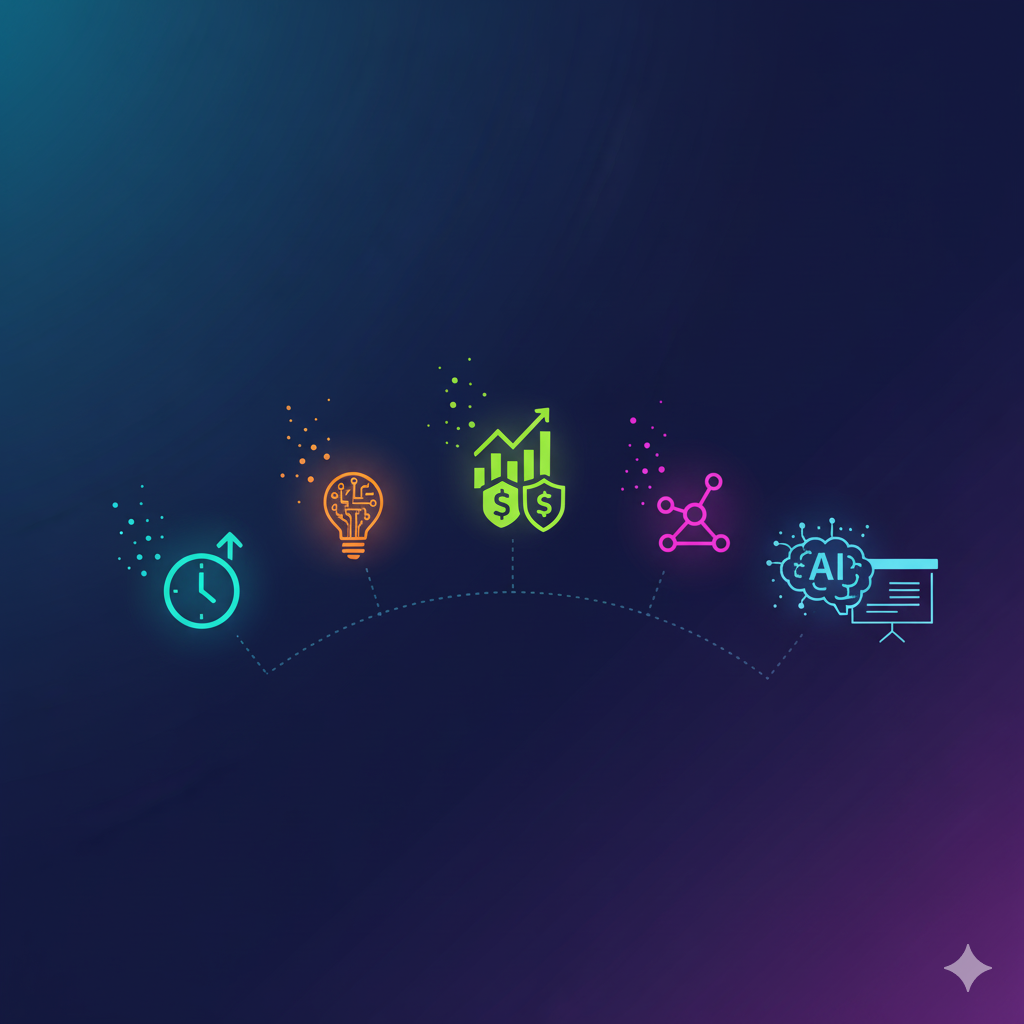
パワーポイント自動作成AIを導入することで、単なる時間短縮以上の価値が得られます。ここでは、ビジネスシーンで実感できる具体的なメリットを5つの観点から詳しく解説します。
2-1. 作業時間を最大80%削減できる時間効率
AIによるパワーポイント自動作成の最大のメリットは、圧倒的な時間短縮効果です。従来、10枚程度のプレゼン資料を作成するには平均3〜5時間を要していましたが、AIツールを活用すれば同じ品質の資料を15分〜30分程度で完成させることができます。これは実に80%以上の時間削減に相当します。
時間短縮が実現できる理由は、AIが複数の作業を同時並行で処理できる点にあります。スライド構成の立案、レイアウト設計、デザイン要素の選定、配色の統一といった作業を、人間が順番に行う必要がありません。AIは入力されたテキストを分析すると同時に、最適なビジュアル表現を探索し、瞬時に統合された資料として出力します。
具体的な時間短縮の内訳
構成案の作成段階では、従来30分〜1時間かかっていた全体設計が、AIなら1〜2分で完了します。各スライドの内容作成は2〜3時間から5〜10分に短縮され、デザイン調整とレイアウト設定も1〜2時間から自動処理により実質0分になります。図表や画像の挿入・調整も30分〜1時間かかっていたものが、5〜10分程度で済むようになりました。
この時間短縮効果は、個人の生産性向上だけでなく、組織全体の業務効率化にも大きく貢献します。営業部門であれば、浮いた時間を顧客との対話や提案内容の精緻化に充てることができます。企画部門では、複数のアイデアを素早く可視化し、より多くの選択肢を検討できるようになります。
2-2. デザインスキル不要でプロ品質を実現
従来のパワーポイント作成では、見栄えの良い資料を作るためにデザインの知識やセンスが必要でした。配色の理論、フォントの選び方、余白の取り方など、習得すべきスキルは多岐にわたります。しかしAIツールを使えば、これらの専門知識がなくても、プロフェッショナルな品質の資料を作成できます。
AIは数千から数万のデザインパターンを学習しており、入力内容に最適なスタイルを自動的に選択します。ビジネス文書であれば信頼感のある落ち着いたデザイン、マーケティング資料なら視覚的にインパクトのあるデザインというように、用途に応じた最適化が行われます。
特に重要なのは、スライド間の統一感です。手動で作成する場合、複数のスライドでフォントサイズや配色がバラバラになってしまうことがよくあります。AIは全スライドを通じて一貫したデザインルールを適用するため、プレゼンテーション全体に洗練された印象を与えることができます。
デザイン品質が向上する具体的要素
配色については、AIが色彩理論に基づいた調和のとれた組み合わせを自動選択します。企業のブランドカラーを登録しておけば、それを基調とした配色パターンを生成することも可能です。フォント選定では、可読性と美しさを両立させた書体の組み合わせが提案されます。
レイアウトの面では、テキスト量に応じて最適な配置を自動調整します。文字が多すぎて読みにくくなることを防ぎ、適切な余白を確保します。また、図表や画像の配置も、視線の流れを考慮した設計になっています。これらの要素が組み合わさることで、デザインの専門家が作成したような高品質な資料が完成します。
2-3. コア業務への集中で生産性が飛躍的に向上
資料作成の時間が短縮されることで得られる最大の恩恵は、本来注力すべき業務に時間を使えるようになることです。ビジネスパーソンの本質的な価値は、資料を作ることではなく、戦略を考え、顧客と対話し、問題を解決することにあります。
営業担当者を例に考えてみましょう。従来は提案資料の作成に半日を費やし、肝心の提案内容を練る時間が不足していました。AIツールを導入すれば、資料作成は30分で完了し、残りの時間を顧客のニーズ分析や提案シナリオの構築に充てられます。結果として、提案の質が向上し、成約率の改善につながります。
経営層やマネジメント層にとっても効果は絶大です。定期的な業績報告資料や会議資料の作成に割いていた時間を、経営判断や戦略立案といった高度な意思決定業務に振り向けることができます。これは個人の生産性向上だけでなく、組織全体の競争力強化にも直結します。
生産性向上の波及効果
資料作成の効率化は、意外なところにも好影響をもたらします。急な会議や商談にも余裕を持って対応できるようになり、ビジネスチャンスを逃すリスクが減少します。複数の提案パターンを短時間で作成できるため、顧客や上司に複数の選択肢を提示し、より良い意思決定を支援できます。
また、残業時間の削減にも寄与します。夜遅くまでオフィスに残ってスライドのレイアウトを調整する、という光景は過去のものになりつつあります。ワークライフバランスの改善は、従業員の満足度向上やメンタルヘルスの維持にもつながる重要な要素です。
2-4. 資料品質の標準化とチーム全体の底上げ
組織内で資料作成スキルにバラつきがあることは、多くの企業が抱える課題です。ベテラン社員が作る資料は洗練されている一方、新人が作る資料は見づらく、情報も整理されていない。このような品質のバラつきは、組織全体のプロフェッショナリズムを損なう要因となります。
AIツールを導入すれば、スキルレベルに関わらず一定水準以上の資料を作成できるようになります。新入社員でもベテラン社員と遜色ない見栄えの資料を作成でき、早期から戦力として活躍できます。これは人材育成の観点からも大きなメリットといえるでしょう。
標準化のメリットは社内だけにとどまりません。顧客や取引先に提出する資料の品質が安定することで、企業全体のブランドイメージが向上します。どの担当者が作成した資料でも、一定のクオリティが保証されているという信頼感は、ビジネス上の大きなアドバンテージになります。
チーム全体のスキルアップ効果
興味深いことに、AIツールを使うことで逆に資料作成スキルが向上するという現象も報告されています。AIが生成する資料を見ることで、効果的なレイアウトやデザインの法則を自然に学習できるからです。AIの提案を参考にしながら手動で調整を加えていくうちに、デザインセンスが磨かれていきます。
また、AIツールの活用を通じて、チーム内でベストプラクティスの共有が促進されます。優れた資料のテンプレートやプロンプトの書き方をチーム内で共有することで、組織全体の資料作成能力が底上げされていくのです。
2-5. コスト削減効果と投資対効果の最大化
AIツールの導入は、直接的・間接的なコスト削減につながります。まず明確なのは人件費の削減効果です。資料作成に費やしていた時間が大幅に減少することで、その分の人件費を他の業務に振り向けることができます。
外部リソースへの依存も減らせます。従来、重要なプレゼン資料やピッチ資料を専門のデザイナーやコンサルタントに外注していた企業も、AIツールがあれば社内で十分なクオリティの資料を作成できます。1件あたり数万円から数十万円かかっていた外注費用を削減できるのは、特に中小企業やスタートアップにとって大きなメリットです。
投資対効果(ROI)の試算
具体的な数字で考えてみましょう。月額3,000円のAIツールを導入した場合、1ヶ月に10件の資料を作成するとします。1件あたり3時間の時短効果があれば、月間30時間の削減です。時給換算で3,000円とすると、月間9万円分の価値があります。年間では108万円の効果に対し、ツール費用は年間3万6,000円。ROIは約3,000%という驚異的な数値になります。
さらに、資料の品質向上による間接的な効果も見逃せません。営業資料の質が向上すれば成約率が上がり、売上増加につながります。採用説明会の資料が魅力的になれば、優秀な人材の獲得確率が高まります。これらの間接効果を含めれば、投資対効果はさらに大きくなります。
多くのツールが無料プランや低価格プランを提供しているため、初期投資を抑えてスタートできる点も魅力です。小規模に始めて効果を確認してから、必要に応じて有料プランにアップグレードするという段階的なアプローチが可能です。次のセクションでは、具体的なツールの選び方について詳しく見ていきましょう。
3. 【目的別】おすすめAIパワポ自動作成ツール12選
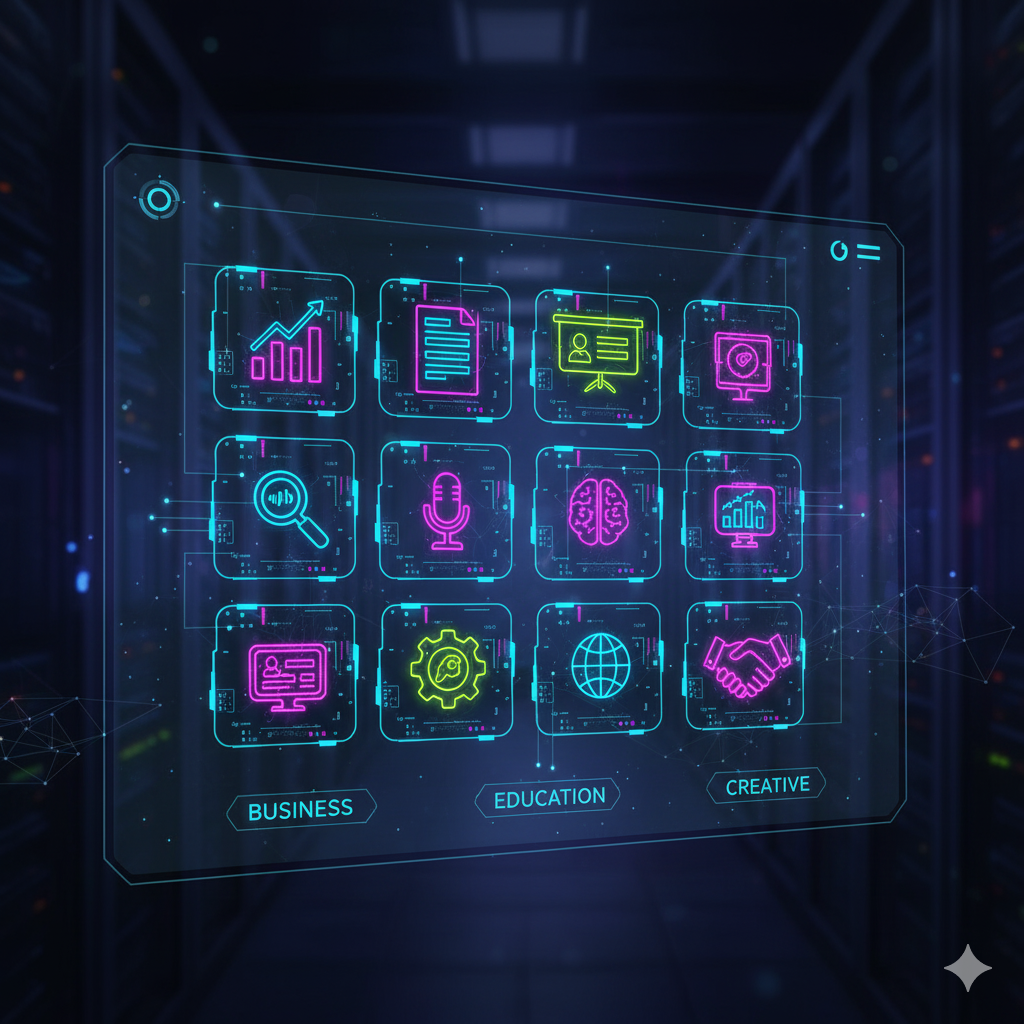
パワーポイント自動作成AIツールは数多く存在しますが、それぞれ特徴や強みが異なります。ここでは、用途や目的に応じて最適なツールを選べるよう、12の優れたツールをカテゴリー別に紹介します。
3-1. ビジネス向け総合ツール
企業での本格的な利用を想定した、機能性と信頼性を兼ね備えたツールを紹介します。
Microsoft 365 Copilot
Microsoft 365 Copilotは、PowerPointに直接統合されたAIアシスタントです。既存のWordファイルやメモをもとに、スライドを自動生成できる点が最大の特徴です。企業で広く使われているMicrosoft 365環境との親和性が高く、セキュリティ面でも安心して利用できます。
特に優れているのは、既存のビジネス文書との連携機能です。Wordで作成した提案書や報告書をそのままスライド化できるため、情報の二重入力が不要になります。また、PowerPoint上でスピーカーノートも自動生成されるため、プレゼンテーションの準備が格段に効率化されます。
料金は月額3,750円からで、Microsoft 365の他のアプリケーション(Word、Excel、Teamsなど)でもAI機能が使えるため、総合的なコストパフォーマンスに優れています。大企業やMicrosoft製品を標準利用している組織には特におすすめです。
イルシル
イルシルは日本企業が開発した国産のスライド生成AIサービスです。日本のビジネス文化に最適化されたデザインと、直感的な操作性が特徴です。3,000種類以上のテンプレートが用意されており、業種や用途に応じて最適なデザインを選択できます。
最大の強みは日本語対応の質の高さです。海外製ツールでは不自然になりがちな日本語表現も、イルシルなら自然な文章で生成されます。また、ChatGPTやClaudeで作成した構成をそのまま取り込んでスライド化できる外部連携機能も便利です。
フリープランでは機能に制限がありますが、パーソナルプラン(月額980円)以上でPPTX形式の出力が可能になります。ビジネスプランは月額1,480円で、リアルタイム共同編集やメンバー管理機能が追加されます。上場企業の3社に1社が利用しているという実績も信頼性の証といえます。
Gamma
Gammaは、世界中で広く使われているスライド生成AIツールです。デザイン性の高さと使いやすさのバランスが絶妙で、ビジネスからクリエイティブ用途まで幅広く対応できます。テキスト入力、ファイルアップロード、既存プレゼンテーションからの生成など、多様な入力方法に対応しています。
無料プランでも400クレジットが付与され、最大10回のスライド作成が可能です。生成されたスライドはモダンで洗練されたデザインが特徴で、特にスタートアップ企業のピッチ資料や、視覚的インパクトを重視するプレゼンテーションに適しています。
ただし、AIによる修正や画像変更のたびにクレジットを消費するため、細かい調整を繰り返す場合はコストがかかります。有料プランは月額8ドルからで、無制限のAI機能利用が可能になります。
3-2. 無料で使える初心者向けツール
コストをかけずにAIスライド作成を試してみたい方向けのツールを紹介します。
Canva AI
デザインツールとして有名なCanvaのAI機能は、無料プランでも充実した機能を提供しています。数百万点以上のテンプレート、素材、フォントが利用でき、ドラッグ&ドロップの直感的な操作でスライドを作成できます。
「Magic Design for Presentations」機能では、簡単なテーマ入力だけでAIが構成からデザインまで一括生成します。さらに「マジック作文」機能で文章も自動作成できるため、初心者でも本格的な資料を作成可能です。作成したスライドはPPTX形式でダウンロードでき、PowerPointでの編集も可能です。
無料プランでも十分使えますが、Canva Pro(月額1,500円)にアップグレードすると、AI機能の制限が解除され、ブランドキット機能で企業カラーの一括適用なども可能になります。
SlidesAI
SlidesAIは、Googleスライドの拡張機能として動作するツールです。テキストやトピックを入力するだけで、Googleスライド上に直接スライドを生成してくれます。100言語以上に対応しており、グローバルな環境でも活用できます。
無料プランでは月に3回までスライド生成が可能で、お試し利用には十分です。普段からGoogleスライドを使っている方には、特に使いやすいツールといえます。有料プランは月額10ドルから利用でき、生成回数の制限が緩和されます。
MagicSlides
MagicSlidesもGoogleスライドの拡張機能として提供されるツールです。YouTube動画のURL、PDF、テキストなど多様な入力形式に対応している点が特徴です。特に、YouTube動画から自動でスライドを生成する機能は、セミナーや研修資料の作成に便利です。
Wikipediaや指定URLから情報を自動取得してスライド化する機能も備えており、リサーチと資料作成を同時に進められます。無料プランでも基本機能が使え、有料プランは月額10ドルからとなっています。
3-3. デザイン重視のクリエイティブツール
視覚的インパクトを重視したプレゼンテーションを作成したい方向けのツールです。
Beautiful.AI
Beautiful.AIは、その名の通り美しいデザインに特化したツールです。AIがリアルタイムでスライドのレイアウトを自動調整し、常に最適なバランスを保ちます。スライドに要素を追加すると、他の要素が自動的に再配置され、美しいデザインが維持されます。
「Smart Slides」機能では、60種類以上のスライドテンプレートから用途に応じたレイアウトを選択できます。チーム共同作業機能も充実しており、複数人でリアルタイムに編集作業ができます。
無料プランでは基本機能のみですが、Proプラン(月額12ドル)では無制限のスライド作成とプレミアムテンプレートが利用可能になります。デザイン性を最重視する企業やクリエイティブ業界での利用に適しています。
Presentations.AI
Presentations.AIは、テキスト入力、アウトライン、PDFなど多様な入力形式から高品質なスライドを生成します。特にビジネスプレゼンテーションやマーケティング資料の作成に強みがあり、データドリブンな資料作成をサポートします。
AIによる自動レイアウト調整に加え、グラフやチャートの自動生成機能も優れています。数値データを入力すると、最適な視覚化方法を提案してくれるため、説得力のある資料が作成できます。料金は月額15ドルからとやや高めですが、本格的なビジネス利用には十分な価値があります。
Prezi
Preziは、従来のスライド形式とは一線を画す、ズームインとズームアウトを活用したダイナミックなプレゼンテーションを作成できるツールです。直線的なスライド進行ではなく、全体像から詳細へとスムーズに移動するプレゼンスタイルが特徴です。
AI機能により、入力したコンテンツから自動的にストーリーフローを構築し、視覚的に魅力的なプレゼンテーションを生成します。TEDトークのようなインパクトのあるプレゼンテーションを目指す方に最適です。
無料プランでも基本機能は使えますが、作成したプレゼンテーションが公開状態になります。ビジネス利用にはPlusプラン(月額7ドル)以上がおすすめで、非公開設定やPowerPointへのエクスポート機能が利用できます。
3-4. 特殊用途・専門機能ツール
特定の用途や独自の機能に特化したツールを紹介します。
GitMind
GitMindは、マインドマップからスライドを自動生成できるユニークなツールです。アイデアの整理段階で作成したマインドマップを、ワンクリックでプレゼンテーション資料に変換できます。ブレインストーミングから資料作成まで一貫して行えるため、思考の流れを損なわずに作業を進められます。
マインドマップの階層構造がそのままスライドの構成に反映されるため、論理的な流れのプレゼンテーションが自動的に完成します。企画立案や戦略策定のプロセスで特に威力を発揮します。基本機能は無料で使え、有料プランは月額5.9ドルからとなっています。
ChatGPT + VBA連携
ChatGPTとPowerPointのVBA(Visual Basic for Applications)を組み合わせることで、高度にカスタマイズされたスライド生成が可能です。ChatGPTでプレゼンテーションの構成とコンテンツを生成し、VBAスクリプトでPowerPoint上に自動展開します。
プログラミングの知識が必要ですが、自社独自のテンプレートやルールに完全に準拠した資料を自動生成できる点が魅力です。大量の定型資料を定期的に作成する必要がある企業には特に有効な方法です。
Felo
Feloは、AI検索エンジンとスライド生成機能を組み合わせたユニークなツールです。トピックを入力すると、最新のWeb情報を自動検索し、その結果をもとにスライドを生成します。学術論文のデータベースも参照するため、ビジネスや学術分野での利用に適しています。
特に、最新情報を含む資料を作成したい場合に威力を発揮します。市場動向レポートや業界分析資料など、リサーチと資料作成を同時に進めたい場合におすすめです。基本的な機能は無料で利用でき、生成されたスライドはPowerPointやPDF形式でダウンロード可能です。
以上、12のツールを紹介しました。次のセクションでは、これらのツールを選ぶ際の具体的な判断基準について詳しく解説します。
4. 無料vs有料を徹底比較!コスパ最強の選び方
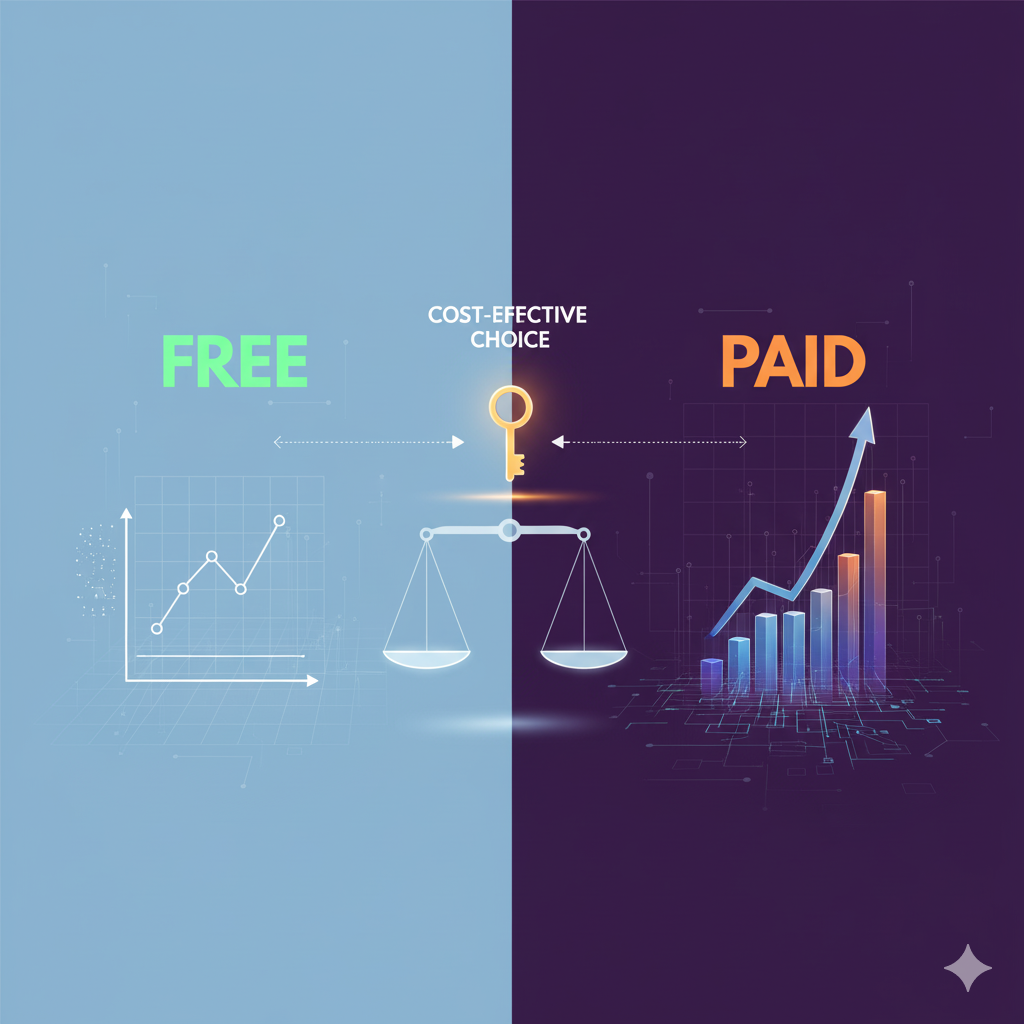
AIパワポ自動作成ツールには無料プランと有料プランがあり、それぞれにメリット・デメリットがあります。自分の用途に最適なプランを選ぶために、両者の違いを正確に理解しましょう。
4-1. 無料プランで何ができる?機能制限を詳しく解説
無料プランの最大のメリットは、コストゼロで AIスライド作成を試せることです。多くのツールが無料プランを提供しており、基本的な機能は十分に体験できます。しかし、ビジネス用途で本格的に活用する場合は、いくつかの制限を理解しておく必要があります。
無料プランの典型的な制限
最も一般的な制限は生成回数の上限です。Gammaでは無料で10回までスライド生成が可能ですが、それ以降は有料プランへのアップグレードが必要です。SlidesAIやMagicSlidesも月3回程度の制限があります。お試し利用には十分ですが、日常的に使うには不足するでしょう。
ファイル出力形式の制限も重要なポイントです。イルシルの無料プランでは、PPTX形式での書き出しができません。つまり、PowerPointで編集したり、社外に提出したりすることが困難です。PDF出力のみに対応しているツールも多く、柔軟性に欠けます。
デザインテンプレートやフォント、画像素材の選択肢も限定されます。Canvaの無料プランでは利用できる素材が制限されており、Proプラン限定のプレミアムテンプレートにはアクセスできません。Beautiful.AIでも、無料プランでは基本テンプレートのみの提供となります。
無料プランでもできること
一方で、無料プランでも実用的に活用できる範囲は意外と広いです。Canvaの無料プランは、数十万点の素材と基本的なAI機能が使え、個人利用や小規模な用途であれば十分です。作成したスライドをPPTX形式でダウンロードできるため、PowerPointでの編集も可能です。
ChatGPTの無料版とPowerPointを組み合わせる方法なら、完全無料でAIアシストを受けられます。ChatGPTにスライドの構成案やコンテンツを生成してもらい、それをもとに手動でPowerPointを作成する形です。手間はかかりますが、コストを抑えたい場合の有効な選択肢です。
ユーザーローカルのパワポ生成AIは、完全無料で回数制限なく利用でき、PPTX形式での出力にも対応しています。デザインのカスタマイズ性は限られますが、シンプルな資料であれば十分に実用的です。
4-2. 有料プランへの移行タイミングと判断基準
無料プランから有料プランへの移行を検討すべきタイミングは、主に3つのシグナルで判断できます。
第一のシグナルは、利用頻度の増加です。月に5回以上資料を作成する場合、無料プランの回数制限に引っかかる可能性が高くなります。この時点で有料プランを検討すべきでしょう。週に1回以上使う場合は、迷わず有料プランへの移行をおすすめします。
第二のシグナルは、業務での本格利用です。社外向けの提案資料や、重要なプレゼンテーション資料を作成する場合、PPTX形式での出力やプレミアムテンプレートへのアクセスが必要になります。クライアントに提出する資料に制作ツールのロゴが入るのは避けたいため、ロゴ削除機能のある有料プランが必須です。
第三のシグナルは、チーム利用の必要性です。複数人で資料を共同編集したり、テンプレートを共有したりする場合、有料のビジネスプランが必要になります。イルシルやBeautiful.AIのビジネスプランでは、メンバー管理やリアルタイム共同編集機能が利用できます。
移行時の注意点
有料プランへ移行する前に、必ず無料トライアルを活用しましょう。多くのツールが14日間から30日間の無料お試し期間を提供しています。この期間中に、自分の業務に本当に合っているか、期待する効果が得られるかを検証することが重要です。
年間契約と月間契約の価格差も確認しましょう。年間契約なら通常20〜30%程度割引されます。ツールが気に入って長期利用が確実なら、年間契約の方がコストパフォーマンスに優れています。
4-3. 料金プラン比較表【主要12ツール】
| ツール名 | 無料プラン | 有料プラン(月額) | 主な制限事項 | おすすめ用途 |
|---|---|---|---|---|
| Microsoft 365 Copilot | なし | 3,750円〜 | Microsoft 365必須 | 企業での本格利用 |
| イルシル | あり | 980円〜 | PPTX出力制限 | 日本企業向け |
| Gamma | あり(400クレジット) | 8ドル〜 | 10回まで生成可 | スタートアップ |
| Canva AI | あり | 1,500円 | 素材・テンプレート制限 | デザイン重視 |
| SlidesAI | あり(月3回) | 10ドル〜 | 生成回数制限 | Googleスライドユーザー |
| MagicSlides | あり | 10ドル〜 | 機能制限あり | 動画から資料作成 |
| Beautiful.AI | あり | 12ドル〜 | テンプレート制限 | デザイン重視 |
| Presentations.AI | あり | 15ドル〜 | エクスポート制限 | ビジネスプレゼン |
| Prezi | あり | 7ドル〜 | 公開プレゼンのみ | ダイナミックプレゼン |
| GitMind | あり | 5.9ドル〜 | 基本機能のみ | マインドマップ活用 |
| ChatGPT | あり | 20ドル | GPT-4制限 | カスタマイズ重視 |
| Felo | あり | 未公開 | 機能制限あり | リサーチ兼用 |
4-4. 費用対効果を最大化する賢い選択術
コストパフォーマンスを最大化するには、自分の利用パターンを正確に把握することが重要です。
まず、月間の資料作成頻度を確認しましょう。月に1〜2回程度なら無料プランで十分です。月に5回以上なら、安価な有料プラン(イルシルやGitMindなど月額1,000円以下)を検討する価値があります。週に複数回使う場合は、機能が充実したミドルレンジのプラン(CanvaやBeautiful.AI)がおすすめです。
複数ツールの組み合わせも効果的な戦略です。例えば、日常的な社内資料はイルシルの低価格プラン、重要なクライアント向け資料はCanva Proで作成するといった使い分けです。用途に応じて最適なツールを選ぶことで、トータルコストを抑えられます。
隠れたコストにも注意
ツールの料金だけでなく、学習コストも考慮しましょう。高機能なツールほど使いこなすまでに時間がかかります。直感的に使えるツール(Canvaやイルシルなど)は、学習コストが低く、すぐに生産性向上につながります。
また、既存のワークフローとの親和性も重要です。Microsoft 365を使っている企業なら、Copilotが最も効率的です。Googleワークスペース環境ならSlidesAIやMagicSlidesが適しています。既存環境に合ったツールを選ぶことで、データ連携や権限管理の手間を省けます。
最終的には、時間あたりの削減効果で判断すべきです。月額3,000円のツールでも、月に10時間の作業時間を削減できれば、時給換算で十分な価値があります。次のセクションでは、具体的な用途別の最適ツール選定について解説します。
5. 用途別・シーン別ツール選定ガイド

AIパワポツールは万能ではありません。用途やシーンによって最適なツールは異なります。ここでは、具体的なビジネスシーンごとに、最も効果を発揮するツールの選び方を解説します。
5-1. 営業・商談資料作成に最適なツール
営業活動において資料の質とスピードは成約率に直結します。顧客の課題に合わせてカスタマイズした提案資料を、短時間で作成できるツールが求められます。
Microsoft 365 Copilotは、営業資料作成に最も適したツールの一つです。既存の顧客情報や過去の提案書をWordファイルとして保存しておけば、それをもとに新しい提案資料を瞬時に生成できます。CRM(顧客関係管理システム)のデータと連携させれば、顧客ごとにパーソナライズされた資料を効率的に作成可能です。
イルシルも営業用途に優れています。日本のビジネス文化に適した落ち着いたデザインテンプレートが豊富で、信頼感を重視する日本企業の営業活動にマッチします。外部サービス連携機能を使えば、ChatGPTで顧客分析を行い、その結果をイルシルでスライド化するといった連携も可能です。
営業資料作成のポイント
営業資料では、データの可視化が重要です。Presentations.AIは、売上推移や市場シェアといった数値データを、効果的なグラフやチャートに自動変換してくれます。説得力のあるデータドリブンな提案が可能になります。
競合他社との比較表も頻繁に使われる要素です。これらのツールは、入力した情報を見やすい比較表に自動整形してくれるため、作成時間を大幅に短縮できます。また、商談の場で急な変更が必要になった場合も、AIツールなら数分で修正版を生成できます。
5-2. 社内プレゼン・報告資料向けツール
社内向け資料は、正確性と効率性のバランスが重要です。毎週・毎月の定例報告など、定型的な資料を効率的に作成できるツールが適しています。
Microsoft 365 Copilotは、Excelのデータを直接参照してスライドを生成できるため、業績報告や進捗報告に最適です。数値の更新があっても、元のExcelファイルを修正すれば、スライドも自動的に更新される仕組みを構築できます。
イルシルのビジネスプランは、テンプレートの共有機能があるため、部門内で統一フォーマットの報告資料を作成するのに便利です。新しいメンバーが加わっても、既存のテンプレートを使って即座に標準的な報告資料を作成できます。
効率化のための工夫
定型報告資料の場合、AIツールと自動化の組み合わせが効果的です。例えば、週次報告のフォーマットをテンプレート化しておき、最新データを入力するだけでスライドが完成する仕組みを作れます。Power AutomateやGoogle Apps Scriptと連携させれば、さらなる自動化も可能です。
社内資料ではデザインよりも情報の正確性と読みやすさが優先されます。シンプルで統一感のあるデザインを提供するツール(イルシル、ユーザーローカルのパワポ生成AIなど)が適しています。
5-3. 教育・研修資料作成に適したツール
教育・研修資料には、わかりやすさと視覚的な工夫が求められます。複雑な概念を図解で説明したり、段階的な学習プロセスを設計したりする必要があります。
Canva AIは、教育資料作成に非常に適しています。豊富なイラストやアイコン、図形素材を使って、視覚的にわかりやすい資料を作成できます。教育向けのテンプレートも充実しており、授業や研修のスタイルに合わせて選択可能です。
GitMindは、複雑な概念の関係性を整理するのに優れています。まずマインドマップで知識の体系を整理し、それをスライドに展開することで、論理的で理解しやすい教材が作成できます。特に、新入社員研修やスキルトレーニングの資料作成に効果的です。
教育効果を高める機能
Preziのダイナミックなプレゼンテーション機能は、学習者の興味を引きつけるのに有効です。全体像から詳細へとズームインしていく表現は、概念の階層構造を直感的に理解させるのに適しています。
MagicSlidesのYouTube動画からのスライド生成機能も、教育現場で活用できます。優れた教育動画の内容を資料化して配布したり、予習・復習用の教材として活用したりできます。
5-4. スタートアップ・中小企業向けツール
リソースが限られたスタートアップや中小企業では、コストを抑えつつ高品質な資料を作成できるツールが必要です。
Gammaは、スタートアップのピッチ資料作成に最適です。モダンで洗練されたデザインは、投資家に対して革新的な印象を与えます。無料プランでも10回まで使えるため、資金調達活動の初期段階では十分です。成長段階に応じて有料プランに移行すれば、コストを段階的に管理できます。
Canva AIは、中小企業のマーケティング活動全般に役立ちます。営業資料だけでなく、SNS投稿用の画像やチラシ、ポスターなども同じツールで作成できるため、複数のデザインツールを契約する必要がありません。月額1,500円で幅広い用途に対応できるコストパフォーマンスは魅力的です。
限られた予算での活用法
完全無料のツールを組み合わせる戦略も有効です。ChatGPT無料版で構成案とコンテンツを作成し、Canvaの無料プランでデザインに落とし込む方法なら、コストゼロで本格的な資料が作成できます。初期段階ではこの方法でコストを抑え、事業が軌道に乗ってから有料ツールに移行するアプローチもおすすめです。
イルシルの低価格プラン(月額980円)は、日常的な業務資料作成に十分な機能を提供します。PPTX出力ができるため、クライアントへの提出資料としても問題なく使えます。中小企業の標準ツールとして導入する価値は十分にあるでしょう。
5-5. 大企業・エンタープライズ向けツール
大企業では、セキュリティ、ガバナンス、大規模展開への対応が重要です。
Microsoft 365 Copilotは、エンタープライズ向けの最有力候補です。既存のMicrosoft 365環境に統合されているため、既存のセキュリティポリシーや権限管理をそのまま適用できます。Azure Active Directoryとの連携により、アクセス制御も厳密に管理可能です。
データガバナンスの観点でも優れています。生成されたコンテンツは企業のテナント内に保存され、外部に漏洩するリスクが最小化されています。GDPR(EU一般データ保護規則)や個人情報保護法への対応も、Microsoft側で適切に実施されています。
大規模導入時の考慮点
全社展開する場合、利用ガイドラインの策定が重要です。どのような情報をAIに入力して良いか、機密情報の取り扱いルール、生成物の確認プロセスなどを明確にする必要があります。Microsoft 365 Copilotは、管理者向けの設定機能が充実しており、全社的なポリシー適用が容易です。
イルシルのエンタープライズプランも、大企業での利用を想定した機能を備えています。シングルサインオン(SSO)対応、ユーザー管理機能、利用状況のレポート機能などがあり、IT部門による一元管理が可能です。日本企業特有の要件にも柔軟に対応してくれる点が強みです。
ライセンス管理も重要な検討事項です。従業員数が多い場合、ボリュームディスカウントの交渉や、部門ごとの段階的導入を検討しましょう。最初は営業部門や企画部門など、資料作成頻度の高い部門から導入し、効果を検証してから全社展開するアプローチが推奨されます。
6. 失敗しないAI活用術!品質を上げる実践テクニック

AIツールを使えば自動的に高品質な資料ができるわけではありません。AIの能力を最大限に引き出すには、効果的な使い方を理解する必要があります。ここでは、プロフェッショナルな資料を作成するための実践的なテクニックを紹介します。
6-1. 効果的なプロンプト作成の5つのコツ
AIツールの出力品質は、入力するプロンプト(指示文)の質に大きく左右されます。曖昧な指示では期待通りの結果が得られません。効果的なプロンプト作成のコツを5つのポイントで解説します。
1. 目的とターゲットを明確に伝える
単に「新製品の紹介スライドを作って」ではなく、「30代ビジネスパーソン向けの新製品発表会で使用する、10枚程度のプレゼン資料を作成してください。製品の革新性と実用性を強調し、競合製品との差別化ポイントを明確にしてください」と具体的に指示します。
目的(発表会での使用)、対象者(30代ビジネスパーソン)、枚数(10枚)、強調ポイント(革新性と実用性)を明示することで、AIはより適切な構成とトーンを選択できます。この情報の有無で、生成される資料の質は劇的に変わります。
2. 構成や流れを具体的に指定する
「まず課題提起から始め、次に解決策を提示し、具体的な導入事例を3つ紹介した後、料金プランと導入ステップで締めくくる構成にしてください」というように、資料の流れを明示します。AIはこの構造に沿ってスライドを生成するため、論理的で説得力のある資料が完成します。
セクションごとの文字量や詳細度も指定できます。「課題提起は1枚、解決策は3枚で詳しく、事例は各1枚ずつ簡潔に」と伝えれば、メリハリのある資料になります。
3. トーンとスタイルを指定する
「専門的で信頼感のあるトーン」「カジュアルで親しみやすい表現」「データドリブンで客観的なスタイル」など、求める雰囲気を言葉で伝えます。デザイン面でも「ミニマルで洗練されたデザイン」「ダイナミックで視覚的インパクトのあるレイアウト」と指定すれば、意図に沿ったスタイルが選択されます。
色の指定も効果的です。「企業のコーポレートカラーである青を基調に」「暖色系で明るく活発な印象に」といった指示で、ブランドイメージに合った配色が適用されます。
4. 参考資料や既存データを活用する
ファイルアップロード機能に対応しているツールでは、既存の文書やデータを参考資料として提供しましょう。Microsoft 365 CopilotやGamma、イルシルなどは、WordファイルやPDFを読み込んで、その内容をベースにスライドを生成できます。
過去の優れたプレゼン資料があれば、「このスライドと同じようなデザインテイストで」と参照させることもできます。ゼロから説明するより、具体例を示す方が意図が正確に伝わります。
5. 段階的に修正指示を出す
一度の指示で完璧な資料を生成しようとせず、段階的なアプローチを取りましょう。まず基本的な構成を生成してもらい、それを確認してから「3枚目のスライドをもっと詳しく」「タイトルをよりキャッチーに」と追加指示を出します。
多くのAIツールは対話形式での修正に対応しています。イルシルやGammaでは、チャット機能を使って「もう少しシンプルに」「グラフを追加して」といった調整が可能です。完成度を高めるには、この反復プロセスが重要です。
6-2. AI生成後の編集・ブラッシュアップ手順
AIが生成した資料は、あくまで「たたき台」として考えるべきです。そこから人間の手で磨き上げることで、真に価値のある資料になります。
第一段階:内容の正確性確認
最優先で確認すべきは、事実関係の正確性です。AIは時に誤った情報を生成することがあります。数値データ、日付、人名、企業名、技術用語などは必ず原典と照合しましょう。特に統計データや引用部分は、出典を確認して正確性を担保することが重要です。
論理の飛躍や矛盾がないかもチェックします。スライド間のつながりが自然か、主張と根拠が対応しているか、結論が適切に導かれているかを確認します。AIは時に論理的一貫性を欠いた構成を生成することがあるため、人間の目による確認が不可欠です。
第二段階:表現の洗練
AIが生成する文章は時に冗長だったり、不自然な表現が含まれたりします。読みやすく、伝わりやすい表現に書き換えましょう。特に日本語の場合、助詞の使い方や文末表現に不自然さが残ることがあります。
専門用語の使い方も確認が必要です。対象者のレベルに応じて、難しい用語には説明を加えたり、逆に専門家向けであればより正確な術語に置き換えたりします。読み手を意識した調整が、資料の価値を高めます。
第三段階:視覚的要素の最適化
フォントサイズが適切か、遠くからでも読めるかを確認します。プレゼンテーション会場で使用する場合、最小フォントサイズは24ポイント以上が推奨されます。文字が詰まりすぎていないか、適切な余白があるかもチェックポイントです。
色のコントラストも重要です。背景色と文字色のコントラストが弱いと、読みにくくなります。特にプロジェクター投影時は、画面上で見るより色が淡く見えることがあるため、十分なコントラストを確保しましょう。
6-3. デザインの一貫性を保つカスタマイズ術
AIが生成する資料は基本的に統一感がありますが、企業のブランディングや特定の用途に合わせたカスタマイズが必要な場合があります。
企業のブランドガイドラインがある場合は、指定のフォント、カラーパレット、ロゴの配置ルールに従ってカスタマイズします。Canva ProやBeautiful.AIのビジネスプランでは、ブランドキット機能でこれらの要素を登録しておけば、自動的に適用されます。
テンプレート化のすすめ
頻繁に使う資料パターンは、テンプレートとして保存しておきましょう。営業提案資料、業績報告資料、研修資料など、用途別にテンプレートを用意しておけば、次回からさらに効率的に作成できます。
イルシルやMicrosoft 365 Copilotでは、カスタムテンプレートの作成と共有が可能です。チーム全体で同じテンプレートを使うことで、組織全体の資料に統一感が生まれ、プロフェッショナルな印象を与えられます。
6-4. 図表・グラフを効果的に活用する方法
データを視覚化することで、複雑な情報も直感的に理解できるようになります。AIツールの多くは、データから自動的にグラフを生成する機能を持っていますが、最適な表現方法を選ぶには人間の判断が必要です。
時系列データの変化を示すなら折れ線グラフ、構成比を示すなら円グラフ、複数項目の比較なら棒グラフが適しています。AIが提案したグラフが最適でない場合は、グラフの種類を変更しましょう。Presentations.AIやCanvaでは、ワンクリックでグラフタイプを切り替えられます。
図解の活用テクニック
プロセスや関係性を説明する場合は、フローチャートや相関図が効果的です。GitMindで作成したマインドマップをスライドに組み込んだり、Canvaの図形ツールでカスタム図解を作成したりできます。
アイコンやイラストを適切に使用すると、視覚的な理解を助けます。ただし、装飾過多になると逆効果です。必要な箇所にのみ、意味のあるビジュアル要素を配置するよう心がけましょう。
6-5. プレゼン資料としての完成度を高める仕上げ方
スライドは作成して終わりではありません。実際のプレゼンテーションで効果を発揮するための仕上げが重要です。
スピーカーノートを充実させましょう。Microsoft 365 CopilotやGammaは自動でスピーカーノートを生成しますが、自分の言葉で話せるよう、カスタマイズが必要です。各スライドで伝えたいキーメッセージ、補足説明、想定される質問への回答などを記載しておくと、本番で自信を持って話せます。
リハーサルの重要性
完成した資料で必ずリハーサルを行いましょう。実際に声に出して読み上げることで、文章の不自然さや、スライドの順序の問題が見えてきます。時間配分も確認し、各スライドに適切な時間が割けているかチェックします。
プレゼンテーション環境での確認も忘れずに。プロジェクター投影時の色味、会場の明るさでの視認性など、実際の環境で最終確認することで、本番での失敗を防げます。これらの仕上げ作業が、AIで作成した資料を真に価値あるものに変えるのです。
7. 企業導入で知っておくべきセキュリティと情報管理

ビジネスでAIツールを活用する際、セキュリティと情報管理は最も重要な検討事項です。便利さと引き換えに企業の機密情報が漏洩するリスクを見過ごすわけにはいきません。適切な対策を講じた上で、安全にAIツールを活用する方法を解説します。
7-1. 機密情報の取り扱いと注意点
AIパワポ作成ツールの多くはクラウドベースで動作します。入力したデータはインターネットを経由してAIサーバーに送信され、処理された結果が返されます。この過程で、機密情報が意図せず外部に流出するリスクがあることを理解する必要があります。
最も重要な原則は、機密度の高い情報は直接入力しないことです。顧客の個人情報、未公開の財務データ、製品開発の詳細情報、M&Aに関する情報などは、AIツールに入力すべきではありません。これらの情報を含む資料を作成する必要がある場合は、AIで基本構成を生成した後、手動で機密情報を追加する方法を取りましょう。
情報の分類と取り扱いルール
企業内で情報を分類し、どのレベルの情報ならAIツールに入力可能かを明確にすることが重要です。一般的な分類例として、公開情報(プレスリリース、製品カタログなど)は問題なく使用可能、社外秘情報(社内資料、業績データなど)は慎重に判断、機密情報(個人情報、未公開財務情報など)は使用禁止、という基準が考えられます。
具体的には、業界の一般的な動向や公開されている統計データをもとにした資料作成はリスクが低いといえます。一方、自社の売上明細や顧客リスト、新製品の仕様書などを直接入力するのは避けるべきです。
7-2. 各ツールのセキュリティ対策比較
AIツールごとにセキュリティレベルは大きく異なります。企業での利用を検討する際は、各ツールのセキュリティ対策を十分に理解する必要があります。
Microsoft 365 Copilot
エンタープライズグレードのセキュリティを提供します。データは企業のMicrosoft 365テナント内に保存され、AIの学習データとして使用されることはありません。EU GDPR、HIPAA(医療保険の携行性と責任に関する法律)、ISO 27001などの主要なコンプライアンス基準に準拠しています。
アクセス制御は既存のAzure Active Directory設定が適用されるため、部門ごと、役職ごとの細かな権限管理が可能です。データの暗号化も通信時・保存時ともに実施されており、企業での利用に最も安心できるツールの一つです。
イルシル
日本国内のサーバーでデータを管理しており、日本の個人情報保護法に準拠しています。SSL/TLS暗号化通信に対応し、データの送受信時のセキュリティを確保しています。ビジネスプラン以上では、IPアドレス制限やシングルサインオン(SSO)などのセキュリティ機能が利用可能です。
ただし、無料プランやパーソナルプランでは、データ保存期間や削除ポリシーに制限がある場合があります。機密性の高い資料を扱う場合は、ビジネスプラン以上の契約を検討すべきでしょう。
Canva、Gamma等の海外製ツール
多くの海外製ツールは、データを米国やEU圏内のサーバーで管理しています。GDPR対応は実施されていますが、日本の個人情報保護法への対応状況は各社で異なります。利用前にプライバシーポリシーとデータ取り扱い規約を必ず確認しましょう。
一部のツールでは、入力されたデータをAIの学習に使用する可能性があります。利用規約に「entered content may be used to improve our services」といった記載がある場合は注意が必要です。ビジネスプランではこの学習利用をオプトアウト(拒否)できる場合が多いため、契約内容を確認することが重要です。
7-3. 社内ガイドライン策定のポイント
AIツールを組織で安全に活用するには、明確な利用ガイドラインの策定が不可欠です。
ガイドラインに含めるべき項目
まず、利用可能なツールのリストを明確にします。IT部門が承認したツールのみを使用可とし、従業員が勝手に無料ツールを使うことを制限します。これにより、セキュリティリスクの一元管理が可能になります。
入力禁止情報の定義も重要です。顧客の個人情報、社員の人事情報、未公開の財務データ、製品開発の詳細、契約内容、パスワードやアクセスキーなど、具体的に列挙します。抽象的な表現ではなく、実例を示すことで、従業員が判断しやすくなります。
生成物の確認プロセスも定めましょう。AIが生成した資料を社外に提出する前に、上長や関係部門の承認を得るフローを確立します。特に、顧客向け提案資料や公開資料については、複数人によるダブルチェック体制が望ましいでしょう。
教育と周知徹底
ガイドラインを作成しただけでは不十分です。定期的な研修を実施し、全従業員にリスクと対策を理解させることが重要です。実際に起きたセキュリティインシデント事例(他社の事例でも可)を共有することで、リスクの現実性を認識させます。
質問や相談の窓口を明確にすることも効果的です。「この情報は入力して良いか分からない」という疑問が生じた際に、気軽に相談できる体制を整えておけば、誤った判断による情報漏洩を防げます。
7-4. GDPR・個人情報保護法への対応状況
グローバルに事業を展開する企業や、EU圏の顧客を持つ企業は、GDPR(EU一般データ保護規則)への対応が必須です。
GDPRでは、個人データの処理に明確な法的根拠が必要とされ、データ主体(個人)の権利(アクセス権、削除権など)を保障しなければなりません。AIツールで個人情報を扱う場合、ツール提供者がGDPR準拠のデータ処理契約(DPA: Data Processing Agreement)を提供しているか確認が必要です。
日本の個人情報保護法への対応
2022年4月に改正された個人情報保護法では、外部サービスに個人データを提供する際の本人同意や、提供先の監督義務が強化されています。AIツールに顧客情報を入力することは、「個人データの第三者提供」に該当する可能性があります。
対策として、まず可能な限り個人情報をAIツールに入力しないことが基本です。どうしても必要な場合は、事前に本人の同意を得るか、匿名化・仮名化した情報のみを使用します。また、利用するAIツールのデータ保護方針を確認し、適切な安全管理措置が講じられているか評価することが重要です。
Microsoft 365 Copilotやイルシルのエンタープライズプランなど、明確なデータ保護契約を提供しているツールを選ぶことで、法的リスクを軽減できます。次のセクションでは、AI生成特有のリスクとその対策について詳しく見ていきます。
8. AI生成パワポの落とし穴と対策

AIツールは驚くほど便利ですが、完璧ではありません。AI特有の問題点を理解し、適切に対処することで、より安全で効果的な活用が可能になります。
8-1. ハルシネーション対処法
ハルシネーション(幻覚)とは、AIが事実ではない情報を、あたかも真実であるかのように生成してしまう現象です。パワーポイント作成においても、このリスクは常に存在します。
典型的な例として、存在しない統計データの生成があります。「業界の成長率は年平均15%です」といった具体的な数字を、AIが根拠なく生成することがあります。また、実在しない企業名や製品名、架空の専門家の引用なども生成される可能性があります。
ハルシネーションを見抜く方法
まず、具体的な数値や固有名詞には特に注意を払いましょう。AIが生成した統計データ、市場規模、成長率、シェアなどの数字は、必ず信頼できる情報源で確認します。政府機関の統計、業界団体のレポート、上場企業の決算資料など、一次情報にあたることが重要です。
企業名や製品名、人名が登場する場合も確認が必須です。特に「〇〇社の調査によると」「△△教授は次のように述べています」といった引用形式の情報は、その出典が実在するか、内容が正確かを必ず検証しましょう。
技術的な記述や専門用語の使用にも注意が必要です。AIは専門用語を文脈上適切に見える形で配置しますが、実際には誤った使い方をしている場合があります。自分の専門外の分野については、その分野の専門家にレビューを依頼することをおすすめします。
対策の実践方法
最も効果的な対策は、ファクトチェックの習慣化です。AIが生成した資料のすべてのページについて、主要な主張や数値データの裏付けを確認します。時間がかかるように思えますが、ゼロから資料を作るよりは遥かに効率的です。
信頼できる参考資料を事前に用意し、それをAIに読み込ませる方法も有効です。Microsoft 365 CopilotやGammaでは、WordファイルやPDFを参照してスライドを生成できます。確実な情報源を基にすることで、ハルシネーションのリスクを大幅に減らせます。
8-2. オリジナリティ不足を補う工夫
AIツールは膨大なデータから学習しているため、生成される内容は「平均的」「一般的」になりがちです。他社も同じツールを使っていれば、似たような資料ができてしまう可能性があります。
オリジナリティを加える最も効果的な方法は、自社独自のデータや事例を盛り込むことです。AIに基本構成を作ってもらった後、自社の成功事例、顧客の声、独自調査の結果などを追加します。これらの情報は他社には真似できないため、資料に独自性が生まれます。
差別化のための具体的テクニック
ビジュアル面での差別化も重要です。AIが提案する画像やアイコンをそのまま使うのではなく、自社で撮影した写真や、オリジナルのイラスト、インフォグラフィックに差し替えます。Canvaのデザインツールや、外部のデザイナーとの連携で、視覚的な独自性を高められます。
ストーリーテリングの手法も効果的です。AIは事実やデータを整理するのは得意ですが、感情に訴える物語を紡ぐのは苦手です。顧客の課題解決ストーリー、製品開発の裏話、創業者の想いなど、人間味のある要素を加えることで、記憶に残る資料になります。
専門家の視点や洞察を加えることも差別化につながります。AIが生成した一般論に対して、業界の第一人者としての独自の見解や、将来予測、警鐘などを付け加えます。これにより、単なる情報の羅列ではない、価値ある提案資料になります。
8-3. 著作権・知的財産権の注意点
AIが生成したコンテンツの著作権問題は、まだ法的に完全には確立していない領域です。慎重な対応が求められます。
基本的な原則として、AIが生成した文章や画像をそのまま使用する場合、著作権は発生しない、または不明確とされています。ただし、人間が創作的な修正を加えた部分については、その人間に著作権が発生する可能性があります。
安全な利用のためのガイドライン
AIが生成した画像やイラストを使用する際は特に注意が必要です。AI画像生成は既存の画像を学習しているため、既存の著作物に類似したものが生成される可能性があります。商用利用や外部公開する資料では、AIが生成した画像ではなく、ライセンスが明確な素材(有料ストックフォト、自社撮影写真など)を使用することをおすすめします。
文章についても、有名なキャッチコピーやスローガンに類似した表現が生成される可能性があります。他社の商標や著名なフレーズを想起させる表現は、変更した方が安全です。
引用や参照についても慎重に扱いましょう。AIが「〇〇によると」と情報源を示した場合でも、それが正確とは限りません。実際の出典を確認し、適切な引用形式で記載し直すことが重要です。
8-4. 必ず行うべきファクトチェック手順
AIツールを安全に活用するには、体系的なファクトチェックプロセスの確立が不可欠です。
3段階チェックシステム
第一段階は作成者自身による即時確認です。AIがスライドを生成した直後に、明らかな誤りや不自然な表現がないかをざっと確認します。数値の桁数が異常、日付が未来になっている、明らかに文脈に合わない内容などは、この段階で修正します。
第二段階は詳細なファクトチェックです。スライドごとに、主張の根拠となるデータや情報を検証します。統計データは出典を確認し、引用は原文にあたり、技術的な記述は専門資料で裏付けを取ります。この作業には時間がかかりますが、信頼性の高い資料を作るには欠かせません。
第三段階は第三者によるレビューです。可能であれば、資料の内容に詳しい同僚や上司にチェックを依頼します。作成者本人では気づかない誤りや、わかりにくい表現を指摘してもらえます。特に重要な資料の場合は、複数人によるダブルチェック体制が理想的です。
チェックリストの活用
具体的なチェック項目をリスト化しておくと、漏れなく確認できます。数値データの正確性(統計、日付、金額など)、固有名詞の正確性(企業名、製品名、人名など)、論理的整合性(主張と根拠の対応、スライド間のつながり)、表現の適切性(専門用語の使い方、トーンの統一)、視覚的要素(グラフの正確性、画像の適切性)などを項目化します。
このチェックリストをテンプレート化し、資料作成のたびに使用することで、品質を安定的に保つことができます。次のセクションでは、PowerPointとの連携について詳しく解説します。
9. PowerPointとの連携・互換性を最大活用する方法

多くの企業では、依然としてMicrosoft PowerPointが標準ツールです。AIで生成した資料をPowerPoint環境で活用するための互換性と連携方法を理解することで、既存のワークフローを損なわずにAIの恩恵を受けられます。
9-1. PPTX形式での書き出し機能比較
AIツールで作成したスライドを、PowerPoint形式(PPTX)で書き出せるかどうかは、実務上非常に重要なポイントです。ツールによって対応状況が大きく異なるため、選定時の重要な判断基準となります。
完全対応ツール
Microsoft 365 Copilotは、当然ながらPowerPoint上で直接動作するため、互換性の問題は一切ありません。生成されたスライドはそのままPPTXファイルとして保存され、すべてのPowerPoint機能を使って編集できます。スライドマスターの適用、アニメーション設定、スピーカーノートの編集など、PowerPointのすべての機能が利用可能です。
Canva AIも、作成したスライドをPPTX形式でダウンロードできます。無料プランでも対応しており、ダウンロードしたファイルはPowerPointで開いて編集可能です。ただし、Canva特有のフォントや効果は、PowerPointに対応するフォントや効果に自動変換されるため、デザインが若干変わる場合があります。
イルシルは、パーソナルプラン(月額980円)以上でPPTX出力に対応しています。無料プランではこの機能が使えないため、ビジネス利用を考えている場合は有料プランへのアップグレードが必要です。
制限付き対応ツール
Gammaは、有料プラン(月額8ドル以上)でPPTX書き出しが可能です。無料プランではPDF出力のみとなります。PDFでも資料の共有は可能ですが、PowerPointでの編集ができないため、柔軟性に欠けます。
Beautiful.AIやPresentations.AIも、基本的にはPPTX出力に対応していますが、プランによって制限がある場合があります。契約前に、PPTX書き出し機能が含まれているか必ず確認しましょう。
非対応ツール
一部のツールは、独自フォーマットでのみ保存可能で、PPTX出力に対応していません。この場合、PDF出力や画像出力で対応するか、他のツールへの移行を検討する必要があります。
9-2. PowerPoint上での効率的な編集テクニック
AIで生成したスライドをPowerPointで開いた後、効率的に編集するテクニックを紹介します。
まず、スライドマスターの活用が重要です。AIが生成したデザインをベースに、企業のブランドカラーやフォントを一括適用したい場合、スライドマスターを編集することで全スライドに反映できます。表示タブから「スライドマスター」を開き、タイトルスライドや本文スライドのフォーマットを調整しましょう。
一括編集の効率化
複数のスライドで同じ修正を行う場合、「すべて置換」機能が便利です。ホームタブの「置換」から、特定の単語やフレーズを一括で変更できます。例えば、製品名の表記を統一したい場合や、旧バージョンの情報を更新する場合に有効です。
配置の統一には「オブジェクトの配置」機能を使います。複数のオブジェクトを選択し、「配置」から「左揃え」「上揃え」「等間隔に配置」などを選ぶことで、整然としたレイアウトになります。AIが生成したスライドでも、微妙にずれている場合があるため、この機能で整えましょう。
9-3. 既存のPowerPointワークフローへの統合方法
組織で確立されているPowerPoint作業フローに、AIツールをスムーズに組み込む方法を考えます。
段階的な導入が成功の鍵です。いきなり全面的にAIツールに切り替えるのではなく、まず特定の用途(定例報告資料、社内プレゼンなど)から始めます。効果を確認しながら、徐々に適用範囲を広げていく方法が、組織の抵抗を最小化します。
テンプレートライブラリの構築
AIで生成した優れたスライドをテンプレートとして保存し、組織内で共有します。SharePointやOneDriveにテンプレートライブラリを作成し、誰でもアクセスできるようにすることで、組織全体の資料品質が向上します。
テンプレートには、AIツールで生成した基本構成と、手動で追加したカスタマイズ(企業ロゴ、フッター、スライド番号など)の両方を含めます。次回から同じ用途の資料を作る際は、このテンプレートを起点にすることで、さらに効率化できます。
9-4. Microsoft 365 Copilotとの連携活用術
Microsoft 365環境を使用している組織では、Copilotとの連携が最も効率的です。
WordからPowerPointへのシームレスな変換が大きな利点です。企画書や報告書をWordで作成している場合、そのファイルを指定するだけでPowerPointスライドに変換できます。文書の見出し構造がスライドの構成に自動的にマッピングされるため、論理的な流れが保たれます。
Microsoft 365アプリ間の連携
Excelのデータを活用したスライド作成も強力です。売上データや業績データをExcelで管理している場合、そのファイルを参照してグラフ付きのスライドを自動生成できます。データが更新されても、元のExcelファイルをリンクしておけば、スライド上のグラフも更新されます。
Teamsとの統合も見逃せません。Teams会議中に、議事録や討議内容をもとにCopilotがスライドを生成することも可能です。会議が終わった直後に、討議内容をまとめたプレゼン資料が完成するという、画期的なワークフローが実現します。
OutlookやOneNoteとの連携により、メールの内容やノートからスライドを生成することもできます。顧客とのメールのやり取りをもとに提案資料を作る、会議のメモから報告資料を作るといった使い方で、情報の再入力を省けます。
これらの連携機能を活用することで、Microsoft 365エコシステム全体の生産性が飛躍的に向上します。次のセクションでは、実際の成功事例を見ていきましょう。
10. 実例で学ぶ!成功事例とビフォーアフター

実際にAIツールを導入して成果を上げた事例を紹介します。具体的な数字と方法を知ることで、自社での活用イメージが明確になるでしょう。
10-1. 営業資料の作成時間を70%削減した事例
IT企業A社(従業員150名)の営業部門では、顧客ごとにカスタマイズした提案資料の作成に、1件あたり平均4時間を費やしていました。週に5件の提案をこなす営業担当者は、週20時間を資料作成に割いており、肝心の営業活動の時間が不足していました。
導入したソリューション
A社はMicrosoft 365 Copilotを全営業部門に導入しました。標準的な提案の流れ(課題提起→解決策→導入事例→料金→導入ステップ)をWordファイルのテンプレートとして作成し、顧客情報や課題内容を入力するだけでスライドが生成される仕組みを構築しました。
具体的なワークフローは次の通りです。まず、営業担当者が顧客ヒアリング内容をWordテンプレートに入力します(15分)。次に、CopilotがWordファイルをもとにPowerPointスライドを自動生成します(2分)。その後、営業担当者が顧客固有の情報や事例を追加・調整します(45分)。最後に、上長が内容を確認して承認します(10分)。
成果と効果
資料作成時間が平均4時間から1時間強に短縮され、約70%の削減を実現しました。営業担当者は浮いた時間を顧客訪問や提案内容の練り込みに充て、その結果、提案の成約率が従来の23%から34%に向上しました。四半期ベースで約15%の売上増加という成果につながっています。
さらに副次的な効果として、新人営業でもベテランと同等品質の資料を作成できるようになり、早期戦力化が実現しました。また、資料の品質が標準化されたことで、企業としての信頼性も向上したという声が顧客から寄せられています。
10-2. デザイン初心者が高品質資料を作成できた事例
NPO法人B団体(スタッフ10名)では、助成金申請や活動報告のためのプレゼン資料が頻繁に必要でした。しかし、デザインの専門知識を持つスタッフがおらず、簡素で魅力に欠ける資料しか作れていませんでした。
導入ツールと活用方法
予算の制約からCanva Proプラン(月額1,500円)を導入しました。非営利団体向けの割引プログラムも活用し、実質的なコストをさらに抑えています。
活動報告資料のテンプレートを最初に作成し、それをベースに毎回カスタマイズする方法を採用しました。CanvaのAI機能で基本構成を生成し、団体のブランドカラー(緑と白)を適用、活動写真を差し替えることで、統一感のある資料を効率的に作成できるようになりました。
得られた成果
デザインの知識がないスタッフでも、30分程度で見栄えの良い資料を作成できるようになりました。視覚的に魅力的な資料が評価され、助成金の採択率が従来の40%から65%に向上しました。
また、SNSでの活動報告にも同じツールを活用することで、フォロワー数が3ヶ月で2倍に増加し、寄付額も20%増加するという好循環が生まれています。1ツールで複数の用途をカバーできる点も、リソースの限られたNPOにとって大きなメリットとなりました。
10-3. チーム全体の資料品質が向上した事例
製造業C社(従業員500名)の企画部門では、スタッフ間で資料の品質にばらつきがありました。ベテラン社員の資料は洗練されている一方、若手社員の資料は情報が整理されておらず、経営層への報告時に差し戻されることが頻繁にありました。
組織的な取り組み
C社はイルシルのビジネスプランを部門全体に導入し、標準テンプレートを作成しました。月次報告、四半期報告、新規企画提案など、用途別に5種類のテンプレートを整備し、全員が同じフォーマットを使用するルールを確立しました。
さらに、優れた資料を「ベストプラクティス」としてライブラリ化し、誰でも参照できるようにしました。新人は先輩の資料を見ながら、効果的な構成や表現方法を学べる環境が整いました。
品質向上の効果
資料の差し戻し率が約60%から10%以下に激減しました。会議での資料説明時間も短縮され、本質的な議論に多くの時間を割けるようになりました。
若手社員の成長スピードも加速しました。以前は資料作成スキルを身につけるのに1年以上かかっていましたが、AIツールとテンプレートの活用により、3ヶ月程度で一人前の資料が作れるようになっています。部門全体の生産性が約30%向上し、新規プロジェクトへの着手余力が生まれました。
10-4. 失敗から学ぶ!うまくいかなかったケーススタディ
成功事例だけでなく、失敗事例から学ぶことも重要です。
ケース1: 機密情報の漏洩リスク
D社では、無料のAIツールに顧客情報を含む営業資料を入力してしまい、情報漏洩のリスクが発生しました。幸い実害はありませんでしたが、社内調査の結果、複数の営業担当者が同様の行為を行っていたことが判明しました。
この事例から学ぶべき教訓は、ツール導入前の教育とガイドライン策定の重要性です。D社はその後、利用可能ツールを限定し、機密情報の取り扱いルールを明文化、全社員への研修を実施することで再発を防止しました。
ケース2: 過度なAI依存による品質低下
E社では、AIが生成した資料をほぼそのまま使用していた結果、誤った情報を含む資料を顧客に提出してしまいました。AIが生成した市場規模のデータが実際とは大きく異なっていたのです。
この失敗は、ファクトチェックプロセスの不備が原因でした。E社は事後対策として、AIツール利用時の必須チェック項目を定め、上長承認プロセスを導入しました。AIはあくまで補助ツールであり、最終的な責任は人間にあることを組織全体で再確認する機会となりました。
ケース3: ツール選定の失敗
F社は、デザイン性を重視してPreziを全社導入しましたが、従業員の多くが従来のスライド形式に慣れており、使いこなせませんでした。結局、ほとんど使われないまま契約を解除することになりました。
この事例の教訓は、トライアル期間での十分な検証の必要性です。一部の部門で試験的に導入し、実際の業務で使えるか確認してから全社展開すべきでした。また、ツールの特性と組織の業務スタイルの適合性を事前に評価することの重要性も示しています。
11. よくある質問(FAQ)

AIパワーポイント自動作成ツールに関して、よく寄せられる質問とその回答をまとめました。導入前の疑問解消にお役立てください。
11-1. 完全無料で使えるツールはありますか?
はい、完全無料で使えるツールはいくつか存在します。ただし、機能や利用回数に制限がある場合が多いため、用途に応じた選択が必要です。ユーザーローカルのパワポ生成AIは、回数制限なく完全無料で利用でき、PPTX形式での出力にも対応しています。シンプルな構成の資料であれば、このツールで十分実用的です。アカウント登録も不要で、ブラウザ上ですぐに使い始められる手軽さが魅力です。
ChatGPTの無料版とPowerPointを組み合わせる方法も完全無料です。ChatGPTにスライドの構成案や各スライドのコンテンツを生成してもらい、それをもとに手動でPowerPointを作成します。手間はかかりますが、コストゼロで高品質な資料を作成できます。
無料プランの実用性
Canvaの無料プランも実用的な選択肢です。AI機能には一部制限がありますが、豊富なテンプレートと素材を使って十分な品質の資料を作成できます。作成したスライドはPPTX形式でダウンロード可能なため、PowerPointでの編集もできます。個人利用や小規模な用途であれば、無料プランで十分対応できるでしょう。
Gammaは無料で400クレジット(約10回分のスライド生成)が付与されます。お試し利用や月に数回程度の利用であれば、無料プランでも実用的です。ただし、クレジットを使い切った後は有料プランへのアップグレードが必要になります。
一方で、ビジネスでの本格利用を考えている場合は、月額1,000円前後の低価格有料プランを検討する価値があります。機能制限が解除され、PPTX出力やプレミアムテンプレートが使えるようになるため、費用対効果は十分に高いといえます。
11-2. AI生成の資料をそのまま使っても大丈夫?
いいえ、AI生成の資料をそのまま使用することは推奨できません。必ず人間による確認と調整が必要です。
最大のリスクは、ハルシネーション(誤情報の生成)です。AIは時に存在しない統計データや架空の事例を、事実であるかのように生成します。特に数値データ、固有名詞、引用などは、必ず信頼できる情報源で確認しましょう。
確認すべき主要ポイント
事実関係の正確性は最優先です。統計データの出典、日付の正確性、企業名や製品名のスペル、技術用語の使い方などを入念にチェックします。一つの誤りが資料全体の信頼性を損なうため、慎重な確認が必要です。
論理的整合性も重要な確認項目です。主張と根拠が対応しているか、スライド間のつながりが自然か、結論が適切に導かれているかを検証します。AIは時に論理の飛躍や矛盾を含む構成を生成することがあります。
表現の適切性も確認しましょう。対象者に合ったトーンか、専門用語の使い方は適切か、文化的に不適切な表現がないかをチェックします。特に海外製ツールの場合、日本のビジネス文化に合わない表現が生成されることがあります。
推奨される使用プロセス
AIツールは「たたき台の作成ツール」として位置づけるのが適切です。基本構成はAIに任せ、内容の精査と調整は人間が行うというハイブリッドアプローチが、効率と品質を両立させる最良の方法です。
特に、社外向けの重要な資料(顧客への提案書、投資家向けピッチ資料など)は、複数人によるレビューを経てから使用することを強く推奨します。内部確認プロセスを確立することで、リスクを最小化できます。
11-3. 日本語対応しているツールはどれ?
多くのAIツールが日本語に対応していますが、対応の質はツールによって大きく異なります。
最も日本語対応が優れているのは、日本企業が開発したイルシルです。日本のビジネス文化を理解したデザインと、自然な日本語表現が特徴です。敬語の使い分けや、ビジネス文書特有の言い回しも適切に処理されます。
主要ツールの日本語対応状況
Microsoft 365 Copilotも日本語対応は非常に優れています。Microsoftの言語技術は高度で、自然な日本語でスライドを生成できます。ただし、英語版の方が機能が豊富な場合があるため、最新機能は英語環境で先行提供されることがあります。
Canva AIは日本語のインターフェースと日本語コンテンツ生成に対応しています。ただし、元々は海外製ツールのため、細かいニュアンスでやや不自然な表現が生成されることがあります。それでも、デザイン重視の用途であれば十分実用的です。
Gammaも日本語対応していますが、生成される文章は時に直訳調になることがあります。特に、ビジネス文書特有の形式的な表現を求める場合は、人間による調整が必要です。
SlidesAI、MagicSlides、Beautiful.AIなども日本語入力に対応していますが、生成品質はまちまちです。重要な資料に使用する場合は、事前にテスト生成を行い、日本語品質を確認することをおすすめします。
11-4. モバイル・タブレットでも使えますか?
多くのツールがモバイルやタブレットに対応していますが、機能に制限がある場合があります。
Canvaは、モバイルアプリの完成度が非常に高く、スマートフォンやタブレットでもほぼ同等の機能が使えます。移動中にスマートフォンで資料を作成し、オフィスに戻ってからパソコンで仕上げるといった使い方が可能です。クラウドベースなので、デバイス間での同期も自動的に行われます。
モバイル利用の実用性
Microsoft 365 Copilotも、PowerPointモバイルアプリ経由で利用できます。ただし、AI機能の一部はデスクトップ版でのみ利用可能な場合があります。簡単な修正や確認作業はモバイルでも十分行えますが、本格的な作成作業はパソコンでの実施が推奨されます。
イルシルやGammaなどのWebベースツールは、ブラウザ経由でモバイルからもアクセスできます。ただし、画面サイズの制約から細かい編集作業は難しく、主に閲覧や簡単な修正に用途が限られます。
実務的には、スライドの作成自体はパソコンで行い、移動中の確認や簡単な修正にモバイルを活用するという使い分けが効率的です。緊急時の対応や、外出先でのクイックな修正にはモバイル対応が役立ちます。
11-5. 複数人での共同編集は可能ですか?
はい、多くのツールが共同編集機能を提供していますが、プランによって制限がある場合があります。
Microsoft 365 Copilotは、PowerPointの標準的な共同編集機能がそのまま使えます。複数人が同時に同じファイルを編集でき、変更はリアルタイムで反映されます。OneDriveやSharePointと連携することで、バージョン管理や権限設定も細かく制御できます。
ツール別の共同編集機能
Canvaも優れた共同編集機能を持っています。無料プランでも複数人での編集が可能で、チームメンバーを招待してリアルタイムで共同作業できます。コメント機能もあり、フィードバックのやり取りもスムーズです。
イルシルでは、ビジネスプラン以上で共同編集機能が利用できます。メンバーを招待してリアルタイムで編集作業を進められ、変更履歴も確認できます。チームでの資料作成が多い場合は、ビジネスプランの導入を検討する価値があります。
Beautiful.AIやGammaも有料プランで共同編集に対応しています。無料プランでは共有機能が制限されている場合が多いため、チーム利用を想定する場合は有料プランが必要です。
共同編集機能を活用することで、複数人の知見を集約した高品質な資料を効率的に作成できます。特に、企画部門や営業部門など、チームでの資料作成が多い部署では、共同編集機能は必須といえるでしょう。
12. まとめ:AIを活用して資料作成を次のレベルへ
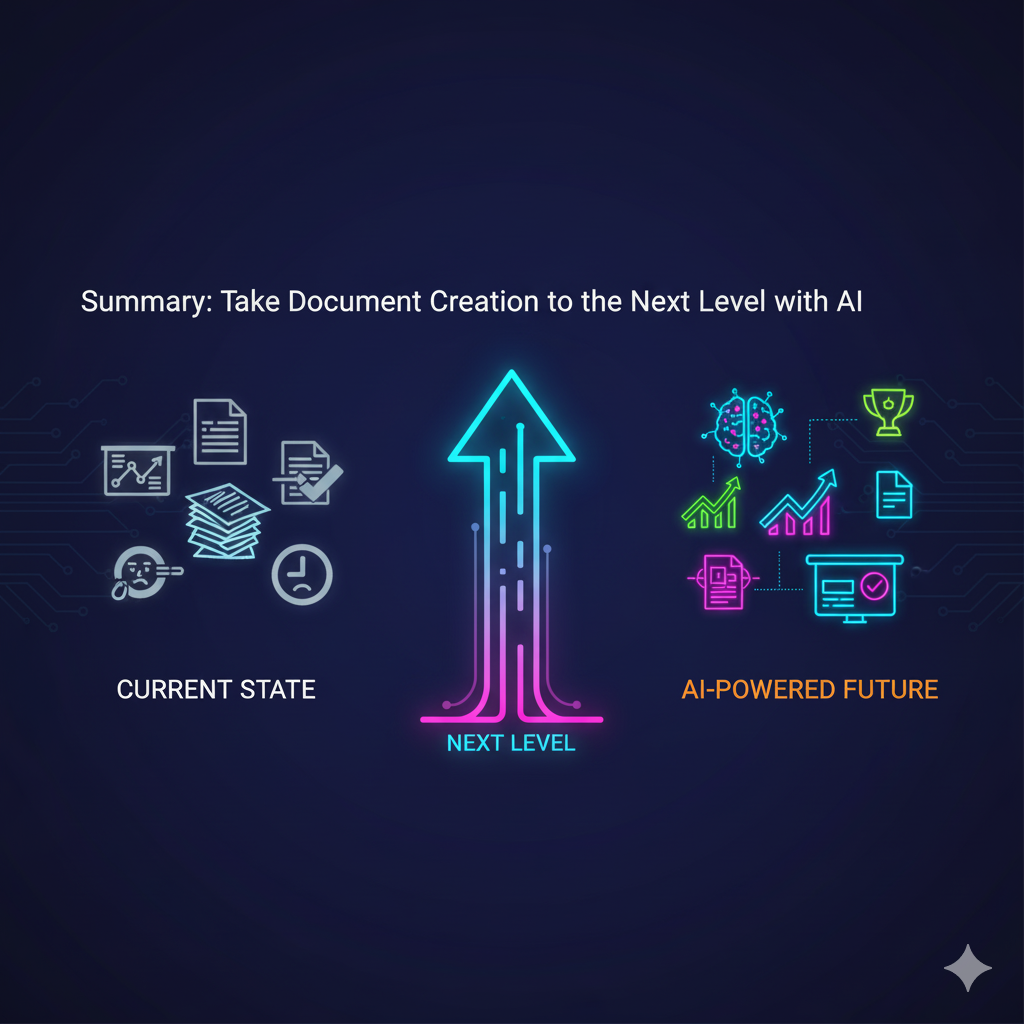
ここまで、パワーポイント自動作成AIツールについて、基礎知識から具体的な活用方法、注意点まで詳しく解説してきました。最後に、重要なポイントをまとめ、これからの展望と実践へのステップを示します。
12-1. パワーポイント自動作成AIの未来展望
AIによるパワーポイント自動作成技術は、今後さらに進化していくことが確実です。2025年以降に予想される主要なトレンドを見ていきましょう。
大規模言語モデルのさらなる進化により、より高度な文脈理解と創造的な提案が可能になります。現在でも十分実用的ですが、今後は人間の意図をさらに深く理解し、より洗練された資料を生成できるようになるでしょう。ハルシネーションの問題も、技術の進歩とともに減少していくと予想されます。
期待される技術革新
マルチモーダルAIの進化により、テキストだけでなく、動画や音声、手書きのスケッチなど、あらゆる形式の情報からスライドを生成できるようになります。例えば、会議の録音データを分析して自動的に議事録スライドを作成したり、ホワイトボードに書いた図をそのままデジタルスライドに変換したりすることが可能になるでしょう。
パーソナライゼーションも大きく進化します。個人の過去の資料作成スタイルを学習し、その人らしい表現やデザインを自動的に適用するAIが登場するでしょう。また、聴衆の反応をリアルタイムで分析し、プレゼンテーション中にスライドの内容や順序を動的に調整する技術も実用化される可能性があります。
VRやAR(拡張現実)との統合も期待されます。3次元空間でのプレゼンテーションをAIが自動生成し、没入感のある体験を提供する時代が来るかもしれません。建築や製品デザインなど、立体的な理解が重要な分野では特に有用となるでしょう。
12-2. 今日から始められる第一歩
AIツールの活用は、難しく考える必要はありません。小さく始めて、徐々に活用範囲を広げていくアプローチが成功の鍵です。
まずは無料ツールから試してみましょう。Canvaの無料プラン、Gammaの無料クレジット、ユーザーローカルのパワポ生成AIなど、コストゼロで試せるツールがたくさんあります。実際に触ってみることで、AIツールの可能性と限界が体感できます。
段階的な導入ステップ
第一段階として、社内の定型資料から始めることをおすすめします。週次報告や月次報告など、毎回似た構成の資料をAIで作成してみましょう。失敗してもリスクが小さく、効果を実感しやすい用途です。
第二段階では、営業提案資料や企画書など、より重要な資料にも適用範囲を広げます。この段階では、AIで生成したたたき台を丁寧に修正し、品質を確保するプロセスを確立します。成功体験を積むことで、AIへの信頼が高まります。
第三段階として、チーム全体での活用に展開します。テンプレートを共有し、ベストプラクティスを横展開することで、組織全体の資料作成能力が向上します。この段階では、有料プランへの投資を検討し、より高度な機能を活用します。
学習リソースの活用
多くのツールが公式のチュートリアルやヘルプドキュメントを提供しています。YouTubeにも多数の解説動画があり、効果的な使い方を学べます。時間を投資して学習することで、ツールの真の価値を引き出せるようになります。
ユーザーコミュニティやフォーラムも貴重な情報源です。他のユーザーの活用事例や、トラブルシューティングの方法を学ぶことができます。積極的に情報収集し、自分なりの活用法を確立していきましょう。
12-3. あなたに最適なツール選びのチェックリスト
最後に、自分に合ったツールを選ぶための実践的なチェックリストを提示します。
用途・目的の確認
- 主にどのような資料を作成するか(営業資料、社内報告、教育資料など)
- 月に何回くらい資料を作成するか
- 個人利用かチーム利用か
- 社外向けか社内向けか
機能要件の確認
- PPTX形式での出力が必要か
- 日本語対応の品質は十分か
- 共同編集機能が必要か
- 既存ツール(Microsoft 365、Google Workspaceなど)との連携が必要か
- モバイルでの利用が必要か
セキュリティ・コンプライアンスの確認
- 機密情報を扱う可能性があるか
- データの保存場所(国内サーバーか海外サーバーか)
- GDPR、個人情報保護法への対応が必要か
- アクセス制御や権限管理の要件
予算と投資対効果の検討
- 月額・年額の予算はどの程度か
- 削減できる作業時間はどのくらいか
- 複数人で利用する場合のライセンス費用
- 無料プランで要件を満たせるか
これらのチェックリストを参考に、自分の状況に最も適したツールを選びましょう。迷った場合は、まず複数のツールを無料で試し、実際の使用感を比較することをおすすめします。
最後に
AIによるパワーポイント自動作成は、単なる時短ツールではありません。創造性を発揮する時間を生み出し、より本質的な業務に集中できる環境を作り出す、ビジネス変革のための重要な技術です。
重要なのは、AIを恐れず、しかし盲信もせず、適切に活用することです。AIはあなたの強力なアシスタントであり、最終的な判断と責任は人間にあることを忘れないでください。
この記事で紹介した知識とテクニックを活用して、ぜひ今日からAIツールを使い始めてみてください。あなたの資料作成が劇的に効率化し、ビジネスの成果が向上することを心から願っています。AIと共に、プレゼンテーションの未来を切り拓いていきましょう。
※本記事にはAIが活用されています。編集者が確認・編集し、可能な限り正確で最新の情報を提供するよう努めておりますが、AIの特性上、情報の完全性、正確性、最新性、有用性等について保証するものではありません。本記事の内容に基づいて行動を取る場合は、読者ご自身の責任で行っていただくようお願いいたします。本記事の内容に関するご質問、ご意見、または訂正すべき点がございましたら、お手数ですがお問い合わせいただけますと幸いです。

















